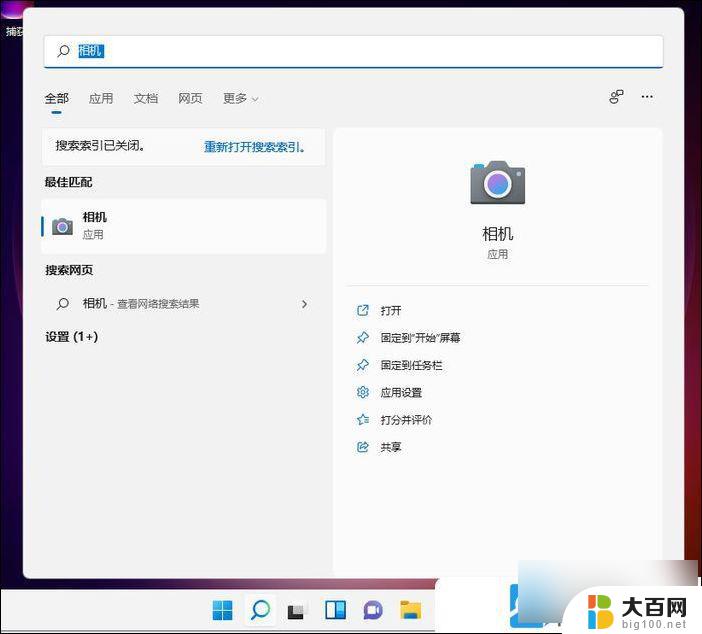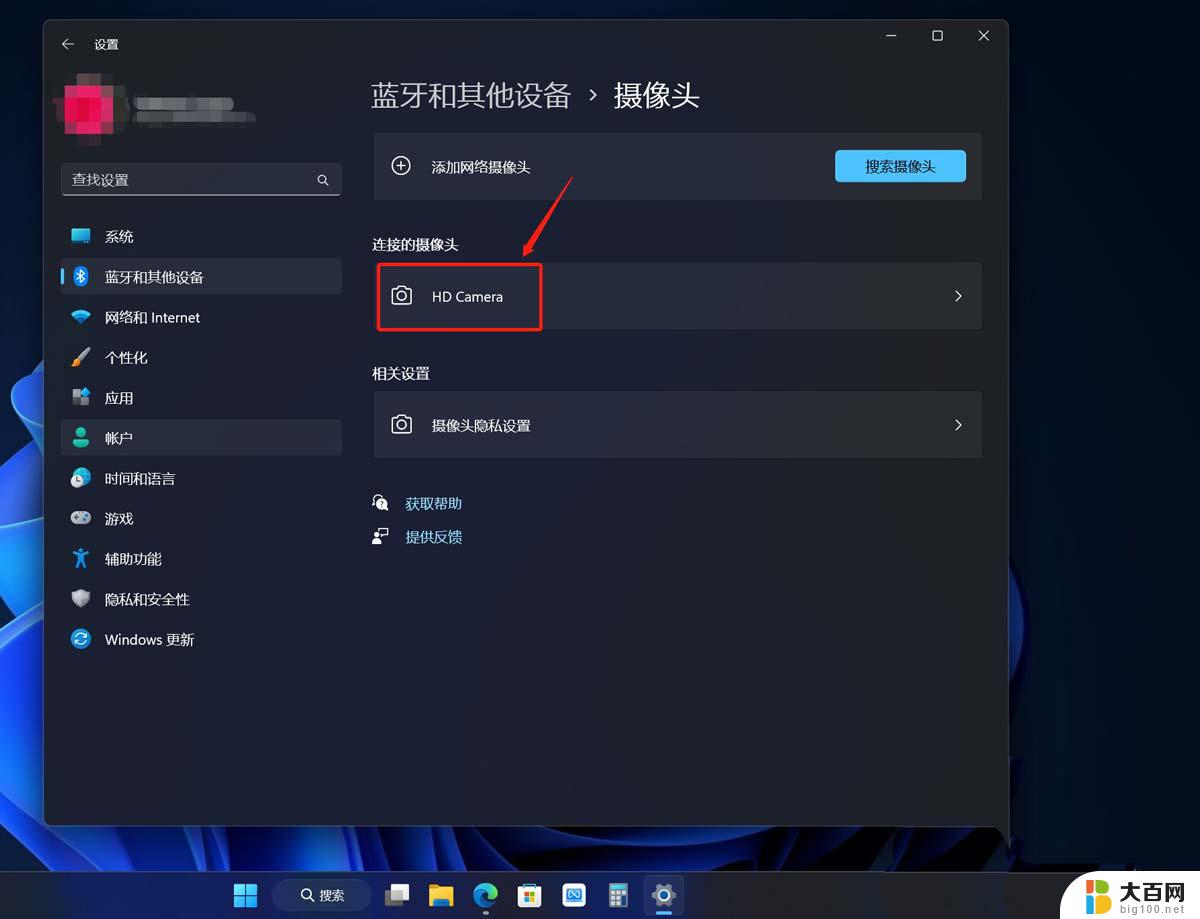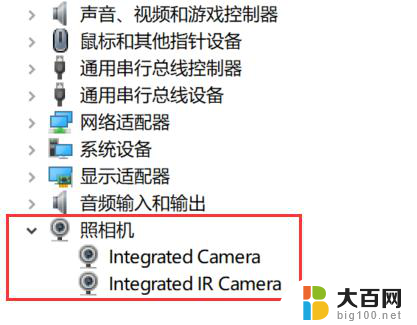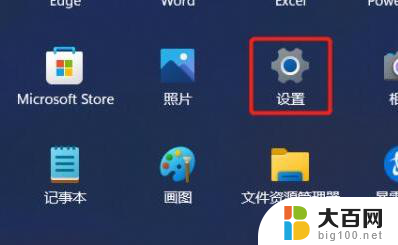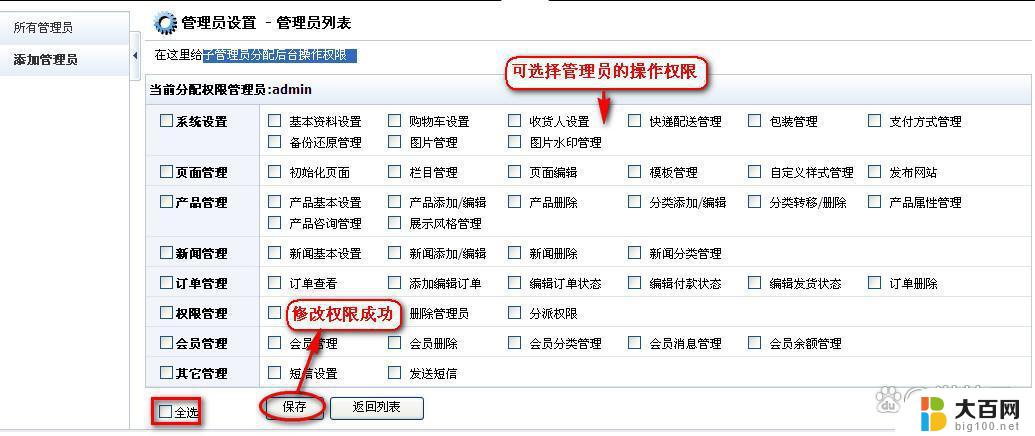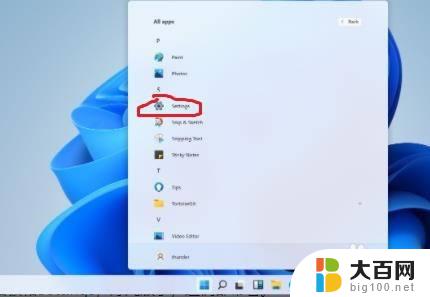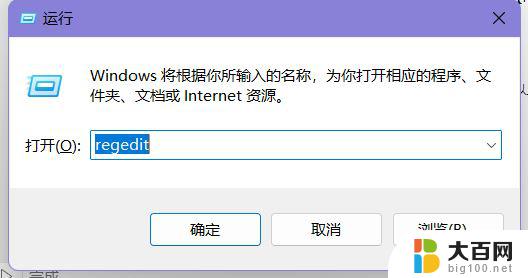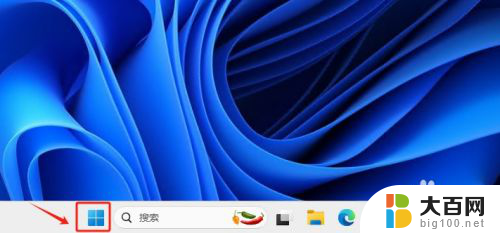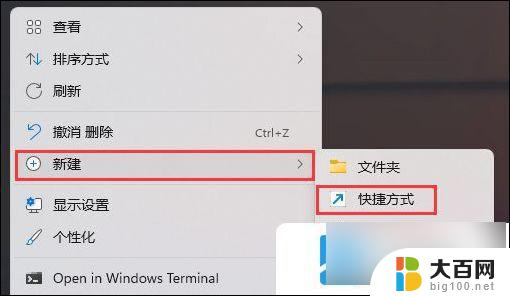win11的电脑摄像头如何打开 Win11电脑摄像头如何打开
Win11操作系统是微软最新推出的操作系统版本,为用户带来了全新的体验和功能,其中Win11的电脑摄像头如何打开成为了很多用户关注的问题。在Win11系统中,打开电脑摄像头非常简单,只需在系统设置中找到隐私选项,然后在摄像头权限设置中允许应用程序访问摄像头即可。通过这种简便的操作,用户可以轻松地使用电脑摄像头进行视频通话、拍照或录像等功能。Win11系统的电脑摄像头开启方式让用户更方便地享受数字化生活带来的乐趣和便利。
1、按 Win + S 组合键,或点击底部任务栏开始旁的搜索图标。在打开的Windows 搜索窗口,搜索框输入相机,然后点击打开系统给出的最佳匹配相机应用;
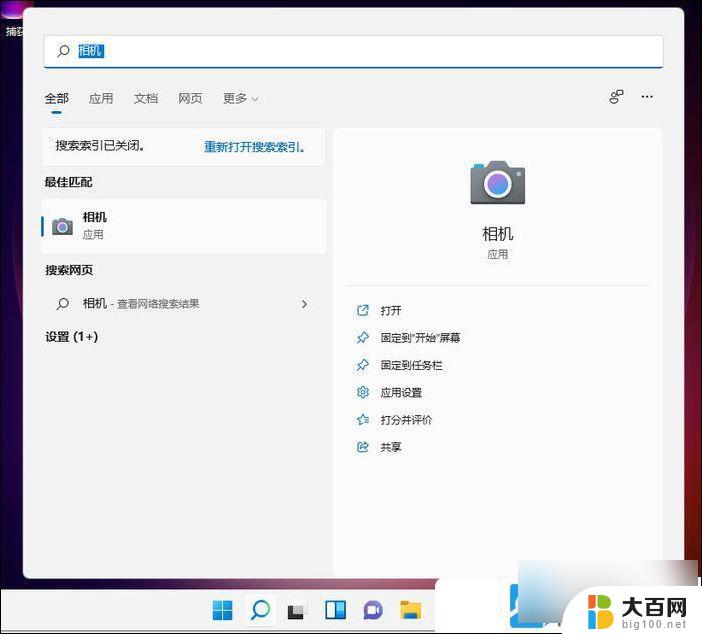
2、打开相机应用后,就可以 进行拍照或摄像操作了(如果无法打开相机,需要检查相关驱动看是否有异常);
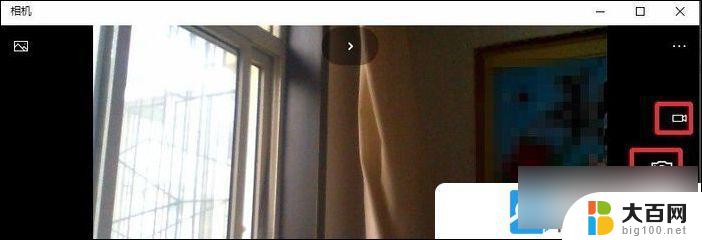
附:打开设备管理器方法
按 Win + S 组合键,或点击任务栏上的搜索。Windows 搜索中,搜索框中输入设备管理器。然后点击打开系统给出的最佳匹配设备管理器控制面板
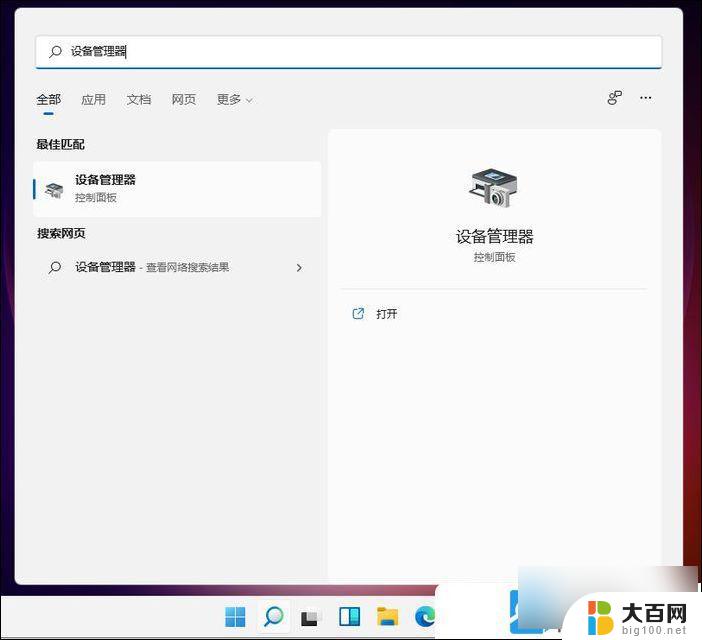
3、当然,也可以在开始菜单中的所有应用中,找到并点击打开相机应用;
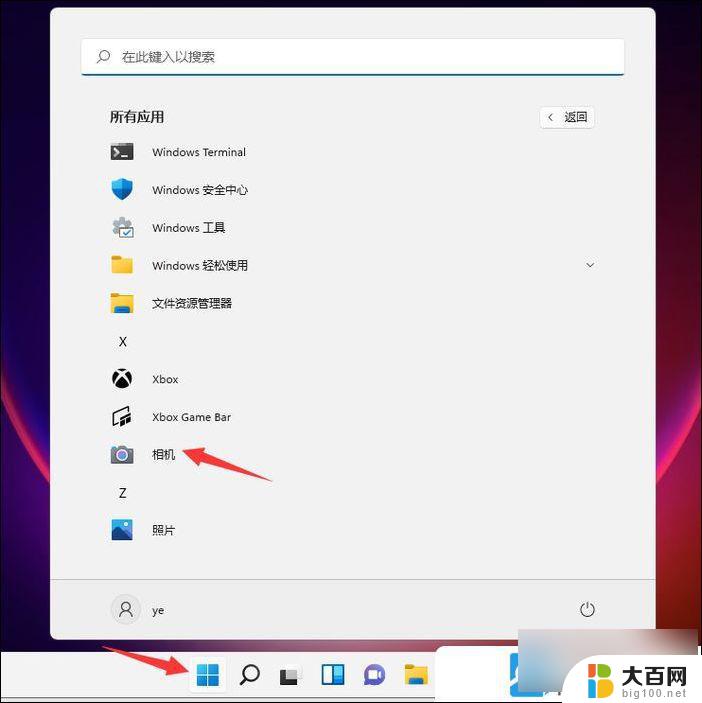
4、 拍照的图片,摄像的视频,都会保存在系统图片文件夹。只需要双击打开桌面此电脑,进入文件资源管理器下的图片文件夹就能够进行查看;
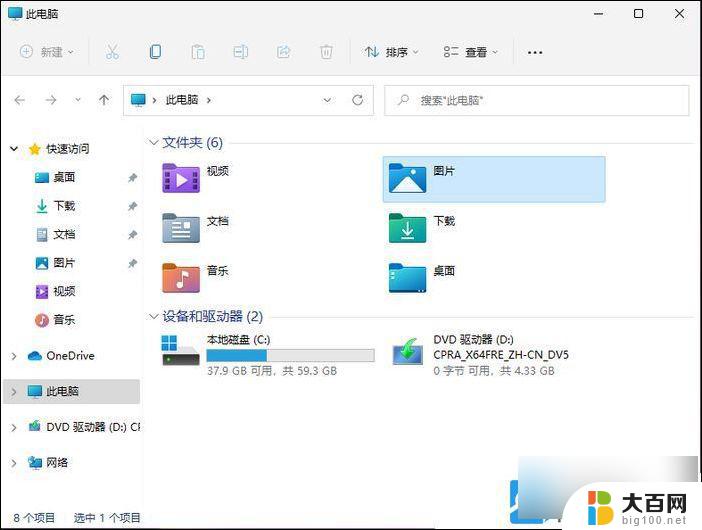
以上就是win11的电脑摄像头如何打开的全部内容,有遇到相同问题的用户可参考本文中介绍的步骤来进行修复,希望能够对大家有所帮助。